MFC-J6945DW
FAQ e Risoluzione dei problemi |
Configurare un profilo di scansione su FTP
Si consiglia di utilizzare Microsoft® Internet Explorer® 11/Microsoft Edge™ per Windows® e Safari 10/11 per Mac. Verificare che JavaScript e i cookie siano sempre attivati nel browser utilizzato.
- Avviare il browser Web.
Digitare "https://indirizzo IP della macchina/" nella barra degli indirizzi del browser (dove "indirizzo IP della macchina" è l'indirizzo IP della macchina o il nome del server di stampa). Ad esempio: https://192.168.1.2
Se la macchina richiede una password, digitarla e fare clic su
 .
. - Fare clic sulla scheda Scansione.
- Dalla barra di navigazione sinistra, fare clic sul menu Scansione su FTP/SFTP/Rete/SharePoint.
- Selezionare l’opzione FTP, quindi fare clic su Invia.
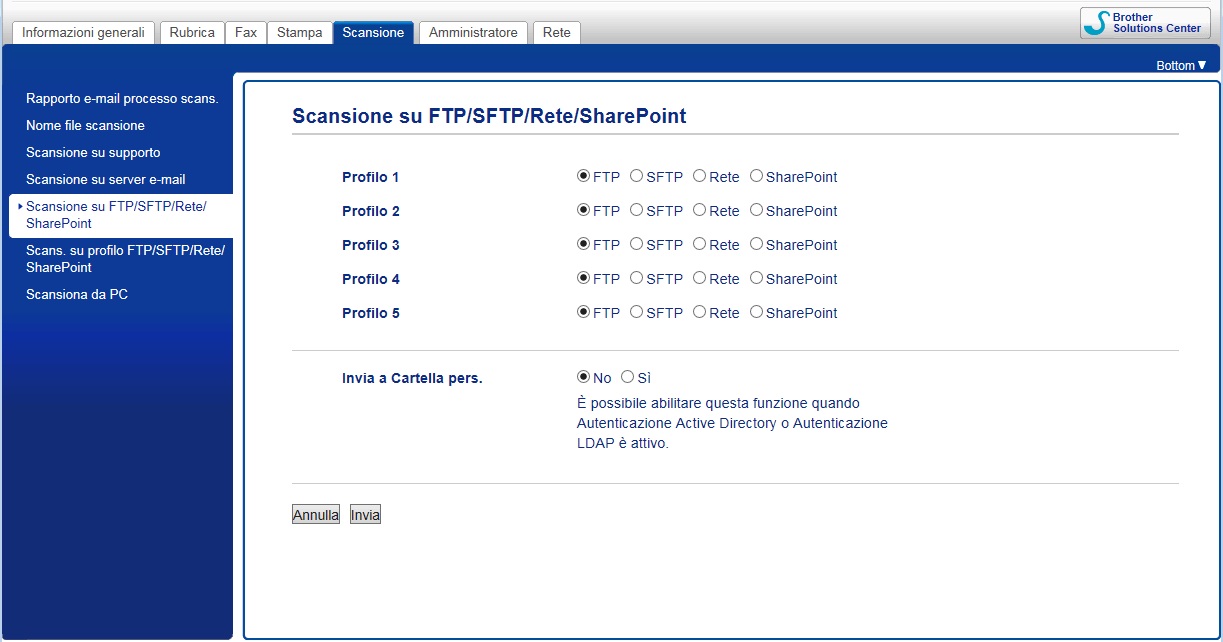
- Dalla barra di navigazione sinistra, fare clic sul menu Scans. su profilo FTP/SFTP/Rete/SharePoint.
- Selezionare il profilo da configurare o modificare.

Utilizzando i caratteri: ?, /, \, ", :, <, >, | o * si potrebbe verificare un errore di invio.
Opzione Descrizione Nome profilo Immettere un nome per il profilo del server (fino a 15 caratteri alfanumerici). Sul display LCD dell’apparecchio viene visualizzato il nome inserito.
Indirizzo host Digitare l’indirizzo host (ad esempio: ftp.example.com; fino a 64 caratteri) o l’indirizzo IP (ad esempio: 192.23.56.189).
Numero porta Modificare l'impostazione Numero porta utilizzata per accedere al server FTP. Il valore di porta predefinito per questa opzione è 21. Nella maggior parte dei casi non è necessario modificare questa impostazione.
Nome utente Immettere un nome utente (fino a 32 caratteri) dotato delle opportune autorizzazioni per la scrittura dei dati sul server FTP.
Password Immettere la password (fino a 32 caratteri) associata al nome utente inserito nel campo Nome utente. Digitare nuovamente la password nel campo Ridigita password.
SSL/TLS Impostare l'opzione SSL/TLS per la scansione sicura con la comunicazione SSL/TLS. Se necessario, modificare l'impostazione Certificato CA.
Directory memorizzazione Immettere il percorso (massimo 60 caratteri) della cartella sul server FTP alla quale inviare i dati acquisiti tramite lo scanner. Non inserire il carattere slash all’inizio del percorso (ad esempio: brother/abc).
Nome file Selezionare un nome di file dai nomi preimpostati forniti o dai nomi definiti dall'utente. È possibile impostare i domi definiti dall'utente e lo stile dei nomi dei file nel menu Nome file scansione nella barra di spostamento di sinistra.
Qualità Selezionare un'impostazione di qualità. Se si seleziona l’opzione Selezione utente, la macchina richiede di selezionare un’impostazione ad ogni utilizzo del profilo di scansione.
Tipo file Consente di selezionare il tipo di file desiderato per il documento acquisito tramite scansione. Se si seleziona l’opzione Selezione utente, la macchina richiede di selezionare un’impostazione ad ogni utilizzo del profilo di scansione.
Formato documento Selezionare le dimensioni del documento dall'elenco. Questa operazione è necessaria per garantire che il file acquisito abbia un formato corretto.
Scans. foglio lungo (ADF) Selezionare l'opzione Sì per acquisire un documento stampato su carta lunga utilizzando l'ADF.
Allineamento automatico Selezionare Auto per impostare la macchina per la correzione automatica dell’allineamento scorretto quando le pagine vengono acquisite dall’ADF.
Salta pagina bianca Selezionare l'opzione Sì per rimuovere le pagine vuote del documento dai risultati della scansione.
Rilevam. Salta pagina vuota Selezionare il livello di sensibilità per il rilevamento di pagine bianche nei dati acquisiti. Più la sensibilità è alta, più facilmente la macchina rileva le pagine bianche.
Rimuovi colore di sfondo Modificare la quantità di colore di sfondo rimossa.
Scansione fronte-retro Selezionare Lato lungo o Lato corto per acquisire entrambi i lati del documento, a seconda del layout dell'originale.
Luminosità Selezionare il livello di luminosità.
Contrasto Selezionare il livello di contrasto.
Modalità passiva Attivare o disattivare l'opzione Modalità passiva in funzione della configurazione utilizzata per il server FTP e il firewall di rete. Per impostazione predefinita, l’opzione è attiva. Nella maggior parte dei casi non è necessario modificare questa impostazione.
- Fare clic su Invia.
